部署Django到阿里云服务器教程示例
挽青 人气:1基于Ubuntu16.04 + Python3 + nginx + mysql + Django
接下来先安装这些必要的环境,这些操作都是在你已经购买了阿里云服务器。并且在本地你已经搭建好了Django博客。现在我们所做的就是把本地的环境在阿里云的服务器上重新搭一遍。
这里先简单的说一下阿里云服务器,我自己买的是云服务器ESC,需要配置一下安全组规则,就是端口,按下图配置即可,最重要的是22和88端口。
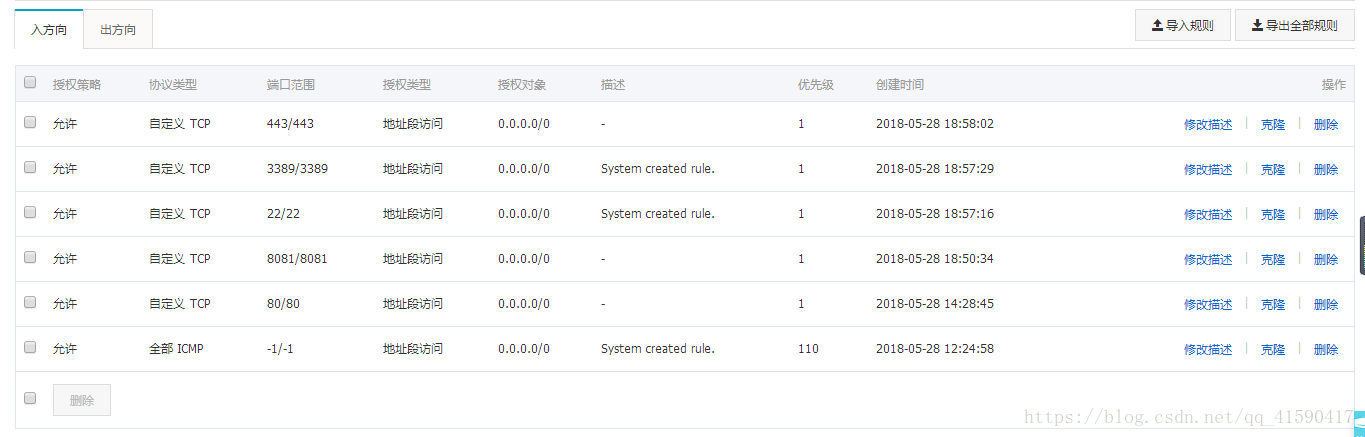
然后就是我们的服务器在实例里,我的是Ubuntu16.04,要部署到阿里云上点击远程连接,第一次点击会弹出一个密码,这就是你在阿里云登录远程连接的密码,一定要记好,就会弹出这一次!

输入密码之后就进入了Ubuntu命令行模式,这时候你输入你的Ubuntu账号,默认root,然后输入密码,密码是你在买服务器时候就设置的,成功之后就进入了Ubuntu系统,我们整个部署过程都是在这个Ubuntu系统里,命令行下进行。所以需要你多少掌握一些Ubuntu命令行的知识!
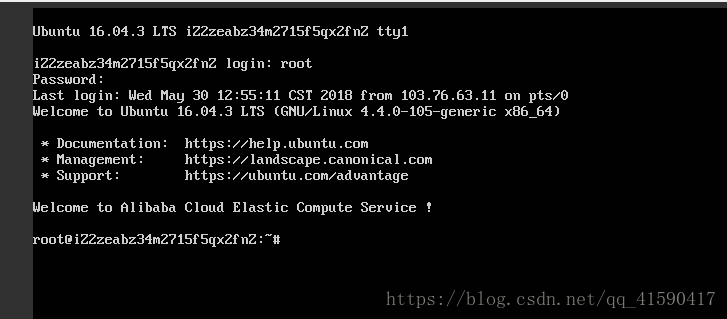
整个部署过程我们还是使用到一个重要的软件Xftp,这个软件就相当于Ubuntu的界面系统,我们通过它连接上我们阿里云服务器的Ubuntu系统,连接成功之后就可以直接在本地通过Xftp和阿里云Ubuntu系统传送文件。
打开Xftp新建会话,然后在主机输入你的阿里云服务器公网IP,下面的账号密码可以先不输入,点击确定后会提示你输入。
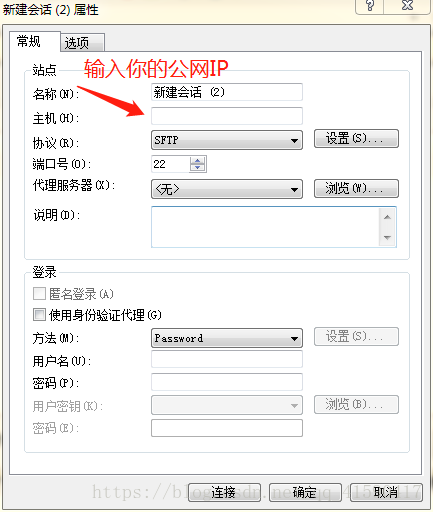
点击确定后会提示你输入账号,账号就是Ubuntu的默认root

然后输入密码
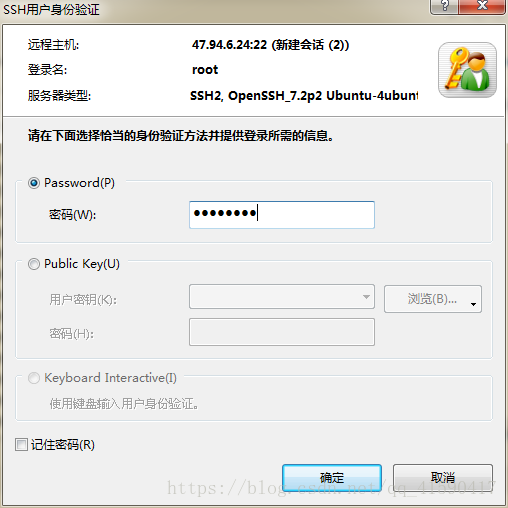
点击确定就进入了Ubuntu系统
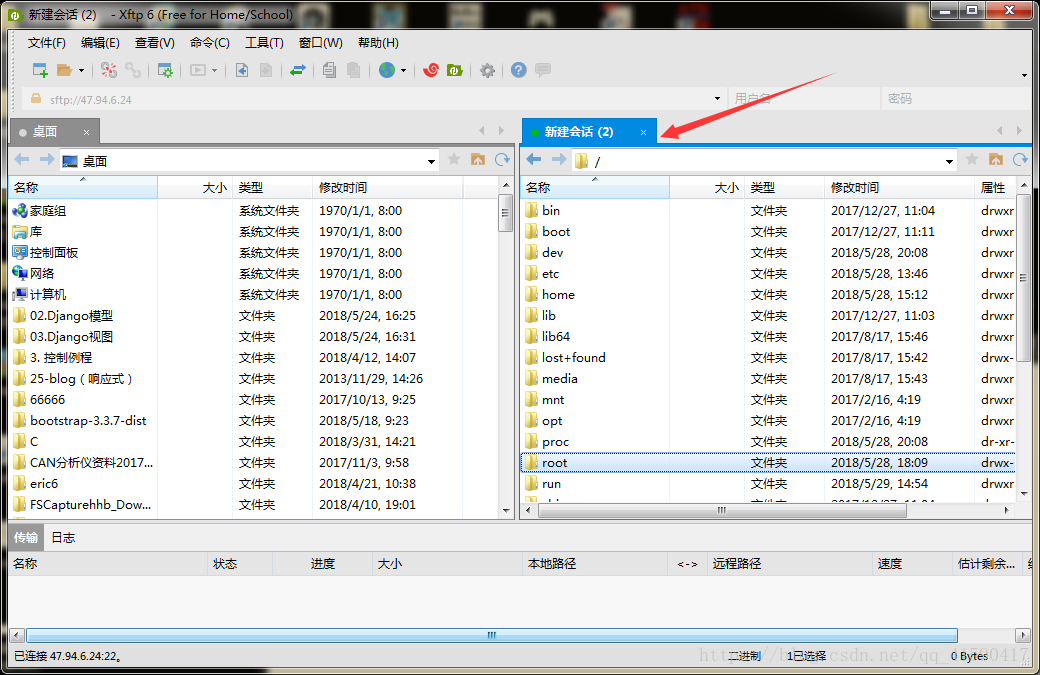
这个左面显示的是你的桌面,右面新建会话显示的就是阿里云服务器上Ubuntu系统的目录结构,在这里我们可以直接从左面(你的本地桌面)往右面(阿里云的Ubuntu系统)拖拽文件,这个在后面我们部署的时候会非常方便!
一、安装必要的软件
1、安装Django
先安装pip3:
sudo apt-get update sudo apt-get install pip3
然后安装Django,这个地方要注意安装你所使用的Django版本:
pip3 install django2.0
2、安装nginx
sudo apt-get update sudo apt-get install nginx
安装完成后。用你电脑的浏览器访问你的服务器的公网ip地址,看看安装成功没有!
3、安装uwsgi
在你的本地电脑访问https://uwsgi-docs.readthedocs.io/en/latest/Download.html,下载Stable/LTS版本的源文件。
本地下解压这个源文件,然后用xftp把文件拖放到阿里云的Ubuntu的家目录(home)下,使用cd命令进入到该文件夹下,按顺序依次输入下面三条命令:
sudo apt-get install python3-setuptools sudo apt-get install python3-dev sudo python3 setup.py install
4、安装MySQL(如果使用Django自带的数据库,跳过这步)
输入下面安装命令:
sudo apt-get install mysql-server mysql-client
安装过程中会出现叫你输入密码,这个密码一定要记住!
安装完成输入下面命令:
mysql -u root -p
然后输入你刚刚设置的密码,进去之后输入下面命令:
create database myblog
创建一个myblog数据库,这个数据库名字跟你将来要还原的数据库名字一样,用xftp把你在本地备份的sql文件拖到阿里云Ubuntu的家目录(home)下。
还原数据库;进入家目录(home),输入下面命令:
sudo mysql -u root -p myblog<myblog.sql
配置mysql文件:
sudo vim/etc/mysql/mysql.conf.d/mysqld.cnf
然后注释掉下面这行代码
# band-address = localhost
二、配置项目
经过上面的步骤,如果一切顺利你就已经把所需要的软件和环境搭建好了,接下来我们就开始配置我们的博客项目。
1、配置博客项目
先用xftp把你的整个博客项目拖到家目录(home)那里,然后开始配置nginx文件:
cd /etc/nginx/sites-available vim default
使用cd命令进入到sites-available文件夹,文件夹下有一个default文件,使用vim打开它,找到default文件下的这段代码,如果没有就要添加上去:
server_name 192.168.1.121;
location / {
# First attempt to serve request as file, then
# as directory, then fall back to displaying a 404.
# try_files $uri $uri/ =404;
include uwsgi_params;
uwsgi_pass 127.0.0.1:8000;
}
location /static {
alias /home/feixue/python/www/for_test/static;
}
location /media {
alias /home/ubuntu/blog/media;
}
192.168.1.121替换成你自己服务器公网IP地址;
static 那里也要替换成你自己Django项目的static路径;
media 同理换成你自己Django项目的media路径,这是媒体文件的文件夹;
注意:location后面是有空格的,必须要有!alias后面也是有空格的;include上面那句话也是要注释掉的!
修改成完成后使用 wq 保存退出(vim编辑器知识不懂的百度吧)
再输入下面命令重启服务:
sudo service nginx restart
2、配置uwsgi
在博客项目的根目录下,也就是有manage.py文件的目录下,新建一个uwsgi.ini文件和一个run.log文件
然后我们使用vim编辑器编辑uwsgi.ini文件:
vim uwsgi.ini
文件打开是空的,我们添加如下代码:
[uwsgi] chdir = /home/feixue/python/www/for_test module = for_test.wsgi:application socket = 127.0.0.1:8000 master = true daemonize = /home/feixue/pyth/for_test/run.log disable-logging = true
chdir 是你的博客项目的根目录,我这里的项目名叫for_test;你要替换成你自己的路径;
moudule 是你的入口wsgi模块,将for_test替换成你自己的项目名称;
socket 是通信端口设置,这个设置不用改,复制即可;
master = true 表示以主进程模式运行,不用改,复制即可;
daemonize 是你的日志文件目录,这个路径就是刚刚新建的run.log文件的路径;
disable-logging = true 表示不记录正常信息,只记录错误信息,否则你的日志可能很快就爆满了!
3、配置MySQL(如果使用Django自带的数据库,这步可以跳过)
修改setting.py 所在目录的那个 init.py文件使用vim编辑器打开init.py文件输入一下代码:
import pymysql pymysql.install_as_MySQLdb()
安装mysql驱动:
pip3 install pymysql
4、修改settings.py文件
打开settings.py文件找到下面代码并修改:
DEBUG = False ALLOWED_HOSTS = ['192.168.178.128']
注意其中的IP地址要替换成你自己阿里云公网的IP。
如果你顺利的完成了上面的步骤,那么恭喜你!你可以直接去浏览器输入你的公网IP地址,就可以访问了!
接下来我还会更新一些在部署中遇到的问题和解决办法,如果你遇到什么问题欢迎留言!
加载全部内容